ReiBoot - Nr.1 kostenlose iOS Systemreparatur Tool
Über 150 iOS Probleme beheben ohne Datenverlust & sicher iOS 26 upgraden/downgraden
ReiBoot: Nr.1 iOS Reparatur Tool
Fix 150+ iOS Probleme, kein Datenverlust
Wenn Ihr iPhone 17 sich nicht einschalten lässt, kann schnell Panik aufkommen. Der Bildschirm bleibt schwarz, es reagiert nicht, und Sie fragen sich, was schiefgelaufen ist. Glücklicherweise werden solche Probleme oft durch einfache Softwarefehler oder kleine Hardwareprobleme verursacht und lassen sich in der Regel selbst beheben.
In diesem Leitfaden erklären wir die häufigsten Gründe, warum sich das iPhone 17 nicht mehr einschalten lässt, und zeigen Ihnen schnelle, effektive Lösungen, damit Ihr Gerät wieder funktioniert, ohne dass ein sofortiger Besuch beim Reparaturdienst nötig ist.
Wenn sich Ihr iPhone 17 nicht mehr einschalten lässt, liegt es meist an einem einfachen Grund, auch wenn es zunächst ernst erscheint. Die häufigsten Ursachen sind:
Akku- oder Hardwaredefekt: In einigen Fällen ist eine Reparatur erforderlich.
Bevor Sie mit der Fehlerbehebung beginnen, lohnt sich ein kurzer Check. Manchmal liegt der Grund, warum sich das iPhone 17 nicht einschalten lässt, an etwas Kleinem, das sich in wenigen Minuten beheben lässt.
Defekte Zubehörteile sind eine der Hauptursachen für Ladeprobleme. Tauschen Sie Kabel und Adapter gegen funktionierende, idealerweise Apple-zertifizierte, um Zubehörprobleme auszuschließen.
Ein komplett entladener Akku benötigt oft länger, um zu reagieren. Schließen Sie Ihr iPhone 17 an eine Steckdose an (keine Computer oder Powerbanks) und lassen Sie es mindestens 15–30 Minuten laden, bevor Sie versuchen, es einzuschalten.
Auch wenn sich das iPhone 17 nach dem Laden nicht einschalten lässt, achten Sie genau auf Risse, Dellen, einen verbogenen Rahmen oder Feuchtigkeit an den Anschlüssen. Selbst kleine Schäden können die Stromversorgung unterbrechen oder interne Komponenten beeinträchtigen.
Wenn sich Ihr iPhone 17 nicht einschalten lässt, kann dies an einem kleinen Softwarefehler oder Systemhänger liegen. In solchen Fällen bleibt der Bildschirm schwarz, aber das Gerät ist noch mit Strom versorgt. Ein erzwungener Neustart kann alle Hintergrundprozesse schnell stoppen und das System auffrischen, ohne Ihre Daten zu löschen.
So starten Sie verschiedene iPhone-Modelle erzwungen neu:

Wenn ein erzwungener Neustart das Problem nicht löst, kann es an tieferliegenden iOS-Firmwareproblemen liegen. In diesem Fall benötigen Sie ein sicheres und zuverlässiges Reparaturtool: Tenorshare ReiBoot.
Im Gegensatz zu riskanten manuellen Methoden, die zu Datenverlust führen können, repariert ReiBoot iOS, ohne persönliche Dateien zu löschen. Millionen von Nutzern weltweit vertrauen darauf, iPhone-Startprobleme schnell und effizient zu beheben. Mit ReiBoot können Sie ein iPhone 17, das sich nicht einschalten lässt, in wenigen Minuten reparieren – ohne technische Kenntnisse, ohne Datenverlust und ohne teure Reparaturbesuche.
Warum ReiBoot wählen?
Schritte, um ein iPhone 17, das sich nicht einschalten lässt, mit ReiBoot zu reparieren:





Die meisten kennen iTunes (oder Finder unter macOS Catalina und neuer) zum Sichern ihrer iPhone-Daten. Es kann jedoch auch ein iPhone wiederherstellen, was besonders hilfreich ist, wenn sich Ihr iPhone 17 nicht einschalten lässt. Eine Wiederherstellung lädt das iOS-System neu und behebt oft Softwareprobleme, die das Problem verursachen.
Wichtig: Durch die Wiederherstellung werden alle Daten auf dem Gerät gelöscht. Sichern Sie Ihr iPhone also, falls möglich, vorher.
So stellen Sie Ihr iPhone 17 mit iTunes/Finder wieder her:

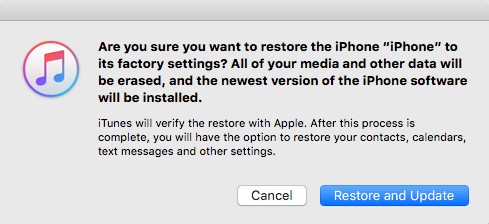
Wenn iTunes oder Finder Ihr iPhone nicht erkennt, müssen Sie es möglicherweise zuerst in den Wiederherstellungsmodus versetzen (siehe nächste Methode).
Der DFU-Modus (Device Firmware Update) ist die tiefste Wiederherstellungsoption für iPhones. Er ermöglicht es Ihrem iPhone 17, mit iTunes oder Finder zu kommunizieren, ohne das iOS-Betriebssystem zu laden. Dies hilft, schwerwiegende Softwareprobleme zu beheben, die dazu führen, dass sich das iPhone 17 nicht einschalten lässt.
Beachten Sie: Der DFU-Modus löscht alle Daten auf Ihrem iPhone und erfordert präzises Timing. Er wird nur empfohlen, wenn andere Lösungen fehlschlagen.
So versetzen Sie das iPhone in den DFU-Modus und stellen es wieder her:

Das hängt von der gewählten Methode ab. Einige Lösungen wie ein erzwungener Neustart oder die Standard-Reparatur mit ReiBoot löschen keine Daten. Eine Wiederherstellung über iTunes oder der DFU-Modus löscht jedoch alle Daten. Sichern Sie Ihr iPhone daher vorher, falls möglich.
Ja! ReiBoot wurde entwickelt, um viele iOS-Probleme zu beheben, einschließlich eines „toten“ iPhones, und das in den meisten Fällen ohne Datenverlust.
Laden Sie Ihr iPhone 17 mindestens 15 bis 30 Minuten, bevor Sie versuchen, es einzuschalten, besonders wenn der Akku komplett entladen war.
Wenn sich das iPhone nicht einschalten lässt und Sie kein Backup erstellt haben, ist eine Datenwiederherstellung schwierig. Tools wie ReiBoot können helfen, das Gerät zu reparieren, ohne Daten zu verlieren. Andernfalls kann ein professioneller Datenrettungsdienst erforderlich sein.
Beheben Sie, dass sich das iPhone 17 nicht einschalten lässt, mit nur einem Klick und ohne Datenverlust.
Ihr iPhone 17 lässt sich nicht einschalten? Eine schnelle und unkomplizierte Lösung ist nur einen Klick entfernt. Tenorshare ReiBoot bietet leistungsstarke, datensichere Reparaturen, die Ihr Gerät schnell wieder zum Leben erwecken. Verabschieden Sie sich von schwarzen Bildschirmen und eingefrorenen Apps und begrüßen Sie ein voll funktionsfähiges iPhone 17. Vertrauen Sie auf ReiBoot, um Ihr iPhone wieder einsatzbereit zu machen – ohne auch nur eine Datei zu verlieren!

dann schreiben Sie Ihre Bewertung
Von Lukas Hofmann
2025-12-11 / iPhone 17
Jetzt bewerten!